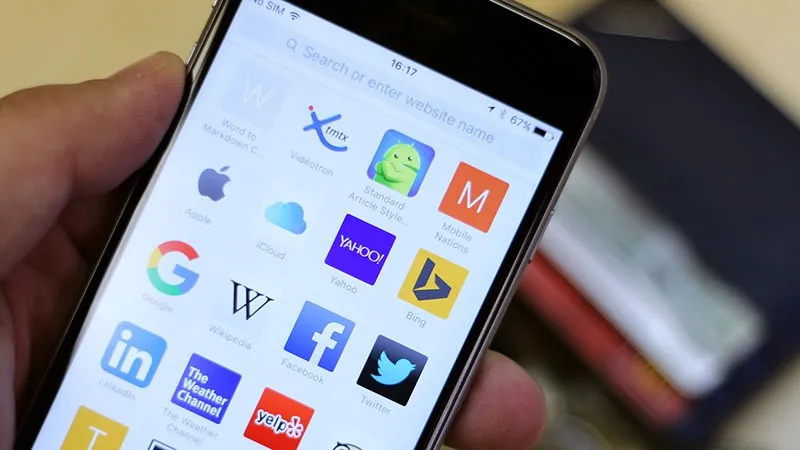Mặc dù bạn không thể thay đổi trình duyệt web mặc định của mình trên iOS, Apple cho phép bạn thay đổi công cụ tìm kiếm mặc định trong Safari.
Mặc dù bạn không thể thay đổi trình duyệt web mặc định của mình trên iOS, Apple cho phép bạn thay đổi công cụ tìm kiếm mặc định trong Safari.
Bạn đang đọc: iPhone & iPad: Cách thay đổi công cụ tìm kiếm mặc định trong Safari
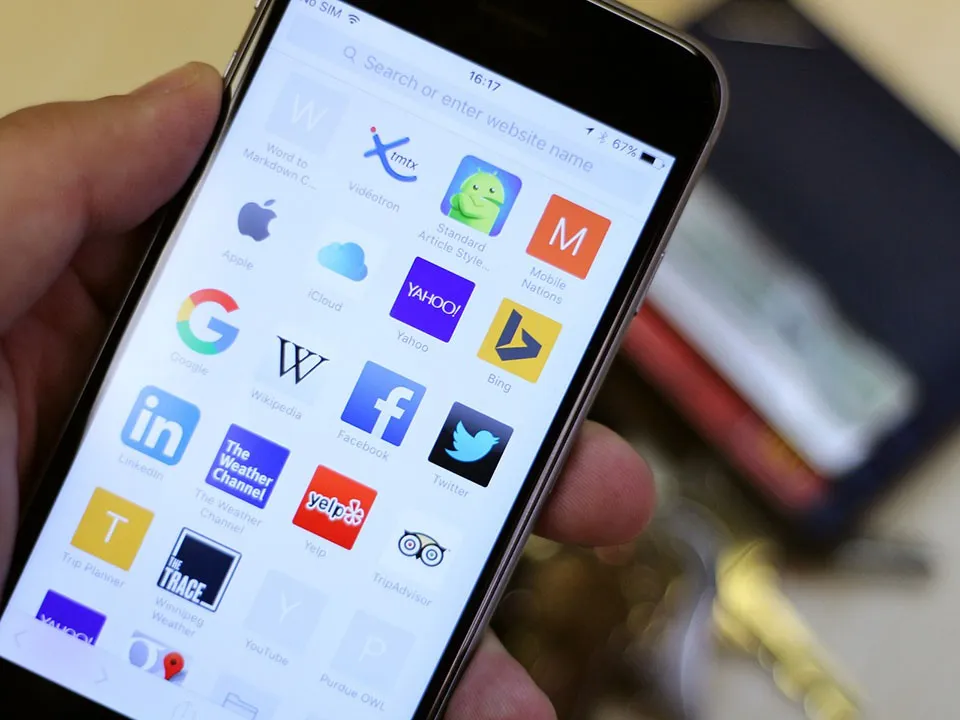
Như bạn đã biết, mặc định tìm kiếm trên iOS là Google, nhưng bạn có thể thay đổi thành Bing, Yahoo hoặc DuckDuckGo. Theo dõi bài viết để tìm hiểu cách thực hiện điều này. Mỗi người dùng sẽ có một lựa chọn tìm kiếm phù hợp với sở thích cá nhân. Đây sẽ là một trong những điều hiếm hoi mà người dùng iPhone và iPad có thể cá nhân hóa thiết bị của mình trước một nền tảng iOS thiếu thốn tùy biến như hiện nay.
iPhone & iPad: Cách thay đổi công cụ tìm kiếm mặc định trong Safari
- Đi tới Cài đặt > Safari.
- Trong SEARCH, nhấn Search Engine.
- Chọn công cụ tìm kiếm bạn muốn đặt làm công cụ tìm kiếm mặc định của mình.
Tìm hiểu thêm: Công nghệ Boom Sound trên điện thoại HTC là gì?
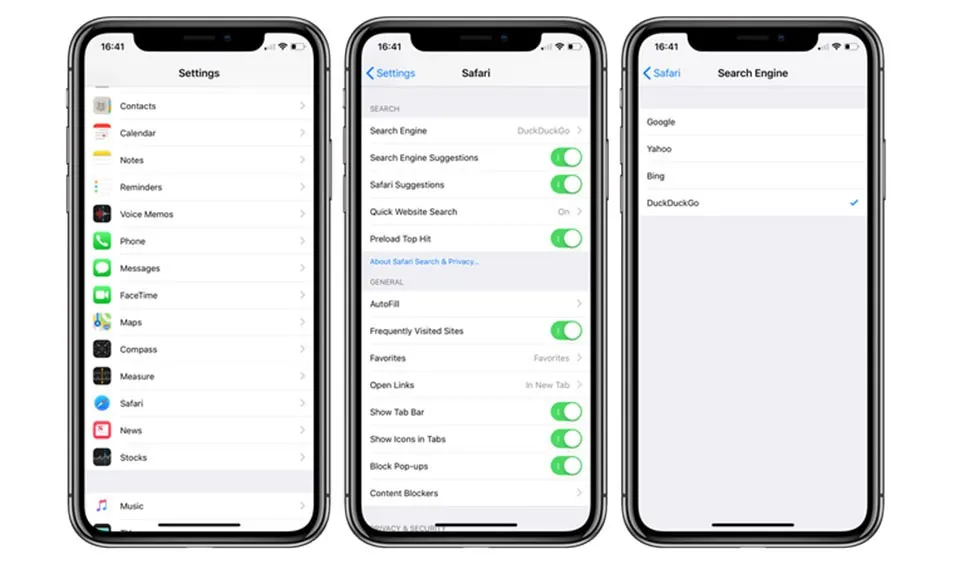
>>>>>Xem thêm: Làm sao để chạm sáng màn hình trên iPhone mà không cần nhấn nút nguồn?
Mặc dù Safari là tùy chọn mặc định duy nhất trên iOS, nhưng điều tuyệt vời là Apple cung cấp cho bạn tùy chọn thay đổi công cụ tìm kiếm mặc định của bạn, đặc biệt nếu bạn có ý thức về quyền riêng tư và không muốn sử dụng Google. Lưu ý rằng điều này chỉ áp dụng cho Safari, do đó, việc thực hiện tìm kiếm qua Siri, ví dụ, sẽ vẫn mặc định quay lại Bing.
Để được trợ giúp nhiều hơn khi sử dụng các thiết bị của Apple, bạn hãy truy cập vào các bài viết thủ thuật của Blogkienthuc.edu.vn tại đây.
Ngọc Bình
Theo 9to5mac